CAD创建块的快捷键命令
在CAD中使用快能大大提高绘图的效率,但在使用块之前,首先需要学会如何创建块,创建块实际上就是往块库中增加块。本文将给大家介绍CAD创建块的快捷方法。
CAD创建块的命令激活方式:
在命令行中输入BLOCK或快捷键B后,按回车键确认;
单击功能区上的【插入】选项卡→【块】→弹出【插入图块】的对话框
CAD创建块的实例演示:
1.使用CAD软件打开需要创建块的图形文件;如下图,需要将六角头螺栓按中心线位置绘制到法兰盘上,若将六角头螺栓创建成块,就可以方便设计工作;
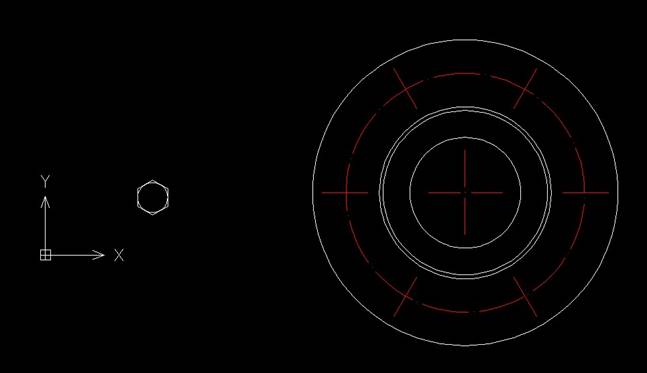
2.在命令行中输入【BLOCK】后,按回车键启动创建块命令;
3.在弹出的【块定义】对话框的【名称栏】处输入【六角头螺栓】作为块名;
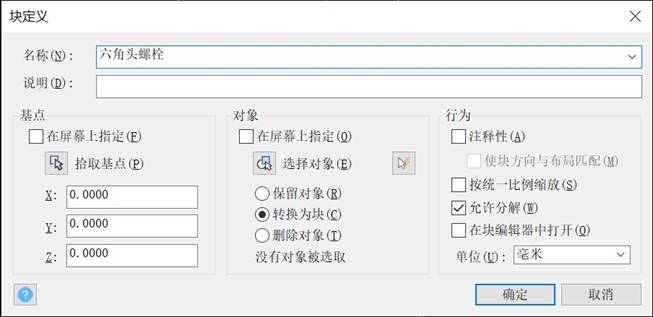
4.单击基点选项组中的【拾取点】按钮,点击拾取六角头螺栓的圆心点,此时为了确保准确选中圆心,应打开对象捕捉功能;拾取完基点后会自动回到【块定义】对话框;
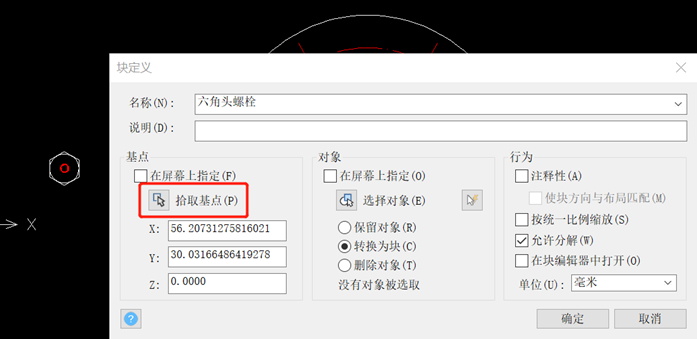
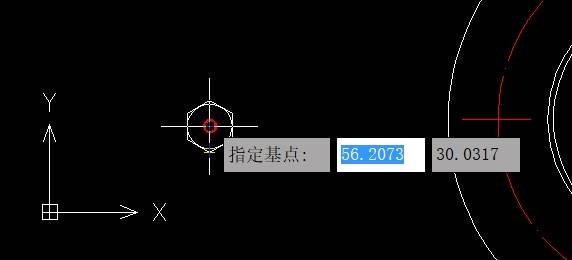
5.单击对象选项组中的【选择对象】按钮,框选中整个六角头螺栓图形对象,按回车键回到【块定义】对话框;
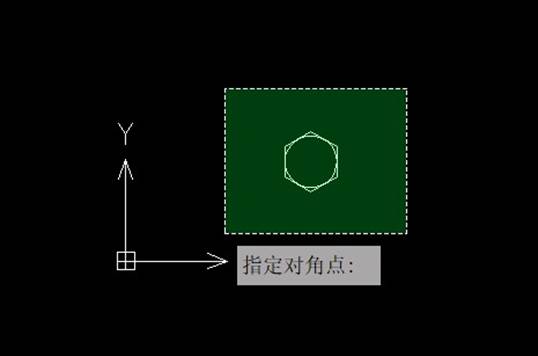
6.确保在对象选项组中选择【转换为块】按钮,单击【确定】按钮,就完成了块的定义。
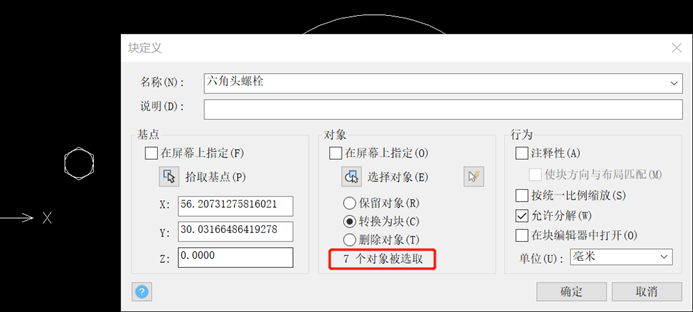
7.点击刚刚创建好的块对象,就会发现原本零散的图形变成了一个块整体。
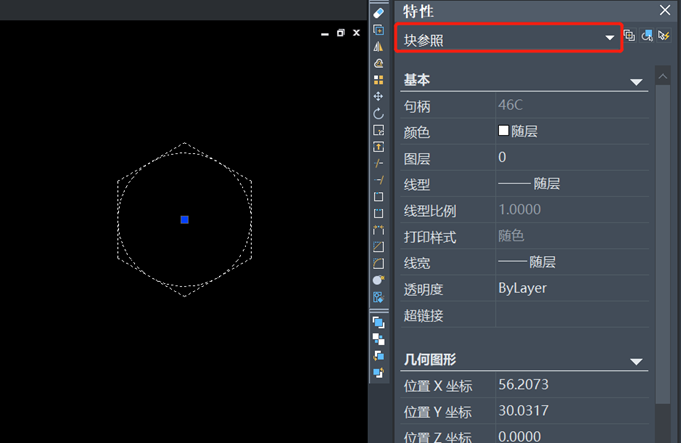
推荐阅读:CAD制图
推荐阅读:CAD制图初学入门
·定档6.27!中望2024年度产品发布会将在广州举行,诚邀预约观看直播2024-06-17
·中望软件“出海”20年:代表中国工软征战世界2024-04-30
·2024中望教育渠道合作伙伴大会成功举办,开启工软人才培养新征程2024-03-29
·中望将亮相2024汉诺威工业博览会,让世界看见中国工业2024-03-21
·中望携手鸿蒙生态,共创国产工业软件生态新格局2024-03-21
·中国厂商第一!IDC权威发布:中望软件领跑国产CAD软件市场2024-03-20
·荣耀封顶!中望软件总部大厦即将载梦启航2024-02-02
·加码安全:中望信创引领自然资源行业技术创新与方案升级2024-01-03
·玩趣3D:如何应用中望3D,快速设计基站天线传动螺杆?2022-02-10
·趣玩3D:使用中望3D设计车顶帐篷,为户外休闲增添新装备2021-11-25
·现代与历史的碰撞:阿根廷学生应用中望3D,技术重现达·芬奇“飞碟”坦克原型2021-09-26
·我的珠宝人生:西班牙设计师用中望3D设计华美珠宝2021-09-26
·9个小妙招,切换至中望CAD竟可以如此顺畅快速 2021-09-06
·原来插头是这样设计的,看完你学会了吗?2021-09-06
·玩趣3D:如何使用中望3D设计光学反光碗2021-09-01
·玩趣3D:如何巧用中望3D 2022新功能,设计专属相机?2021-08-10
·CAD移动工具含义和用法2020-03-19
·CAD中怎么调整背景颜色和光标大小2022-02-16
·CAD绘制台阶技巧2020-01-19
·CAD已知三点位置怎么确定圆心2018-12-06
·CAD中如何设置光标?2022-06-15
·CAD如何实现整体拉伸?2022-06-13
·CAD点坐标怎么转换成能导入到CASS的文件2023-07-04
·CAD中如何设置图层标注样式、字体和图形单位永久保存?2020-01-15














